Aug 14, 2025 • Categoría: Soluciones para Windows • Soluciones probadas
En el siguiente artículo, abordamos uno de los errores más difíciles que enfrentan los usuarios mientras trabajan en sistemas operativos Windows. IRQL_NOT_LESS_OR_EQUAL, también conocido como ‘Detener: 0x0000000A, detener 0A or 0x0000000A’ es la pantalla azul de muerte como se muestra a través del código de error. Esta suele aparecer porque algún proceso en modo kernel o controlador ha intentado ingresar en una dirección de memoria que no podrá completar su acceso. Los usuarios deben tener en cuenta que el error IRQL_NOT_LESS_OR_EQUAL puede surgir al trabajar en Windows 10, 8, 7 o incluso en cualquier versión de Windows Vista. Lo que hace que este error sea realmente frustrante para los usuarios es que el ordenador pasa a tener un problema con algún archivo, y a su vez, este no sea capaz de identificar el archivo que está causando el error en primer lugar. Por lo tanto, la responsabilidad recae en el usuario para detectar el archivo que está causando el problema.
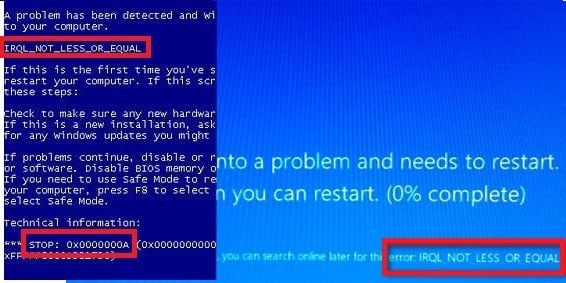
Parte 1 ¿Qué causa el error IRQL_NOT_LESS_OR_EQUAL?
Antes de pasar a múltiples soluciones que nos ayuden a superar el error de IRQL_NOT_LESS_OR_EQUAL, debemos entender los factores que causan este problema en primer lugar.
- Compatibilidad de hardware
- Over-clocking
- Corrupción del registro
- Corrupción del Controlador
En las siguientes secciones, examinamos diferentes metodologías para superar el error de IRQL_NOT_LESS_OR_EQUAL.
Parte 2 Verificando de Compatibilidad de Hardware:
Una de las principales razones detrás del error IRQL_NOT_LESS_OR_EQUAL es la compatibilidad de hardware. Tal vez, el hardware que has montado no es compatible con el sistema operativo que está intentando ejecutar. Sin embargo, los dispositivos periféricos independientes también pueden conducir al error de IRQL_NOT_LESS_OR_EQUAL.
Los usuarios a menudo tienden a utilizar dispositivos de hardware que no son compatibles con sus sistemas y esto causa el error en primer lugar. Para aquellos que son conscientes de los últimos cambios de hardware que le han hecho a sus sistemas, es el momento de hacerles un chequeo. Quítalo y comprueba la aparición del error IRQL_NOT_LESS_OR_EQUAL. Si todavía persiste, prueba desinstalar el programa de software que instalaste recientemente. Asegúrate que todos los programas de software que has instalado son compatibles con tu sistema.
Parte 3 Eyección de USB y otros controladores:
Usualmente, otra causa del error IRQL_NOT_LESS_OR_EQUAL es la incapacidad de nuestro sistema operativo para instalar o utilizar dispositivos USB externos. El método más sencillo para superar este problema es expulsar todos los dispositivos USB externos que hayas conectado a tu dispositivo. Es esencial reiniciar el sistema después de haber expulsado todos los dispositivos externos y comprobar si el error IRQL_NOT_LESS_OR_EQUAL se ha solucionado o no.
Lo que incluye las unidades USB que hemos mencionado anteriormente son el cable de la impresora, el cable del escáner, el cable de la cámara web y otros dispositivos de almacenamiento externos, junto con el ratón y el teclado. Si BSOD Resuelto - Si el 0x0000000A, es decir, si el error se ha ido, es evidente que tiene un problema con el hardware conectado USB, y por lo tanto, debes conectar cada dispositivo USB de forma independiente para resolver este problema. Después de detectar el dispositivo que está causando el problema de IRQL_NOT_LESS_OR_EQUAL en primer lugar, puede que tengas que volver a instalar tus controladores. Sin embargo, si BSOD sigue sin resolverse, continúa con el siguiente paso ya que existe una alta probabilidad de que el error se produzca debido a los controladores instalados de Windows.

Parte 4 Arreglando el IRQL_NOT_LESS_OR_EQUAL mediante la resolución de un registro dañado:
Los usuarios deben tener en cuenta que el registro es la clave principal para el rendimiento de sus sistemas, y si el sistema se ha mantenido mal, existe una gran posibilidad que puedan surgir problemas de registro, que se traducen en el error o IRQL_NOT_LESS_OR_EQUAL. Instalación de programas de software dañados también puede conducir a la corrupción de los archivos de Windows y archivos de registro.
Los usuarios pueden comenzar instalando un sintonizador de registro o limpiador en su sistema. Recomendamos el uso de CCleaner o LAVASOFT para este propósito. Los usuarios son libres de escoger el programa de software de su elección, ya que ambos son igualmente eficientes en ayudar a deshacerse del error. Una vez que has descargado e instalado el sintonizador de registro, los usuarios deben hacer clic en el botón de exploración que inicia automáticamente una exploración completa del ordenador, ayudando así a los usuarios a conocer todos los pequeños problemas de su sistema. Toca en ‘Corregir Problema’ para reparar los errores que aparecen en la pantalla.
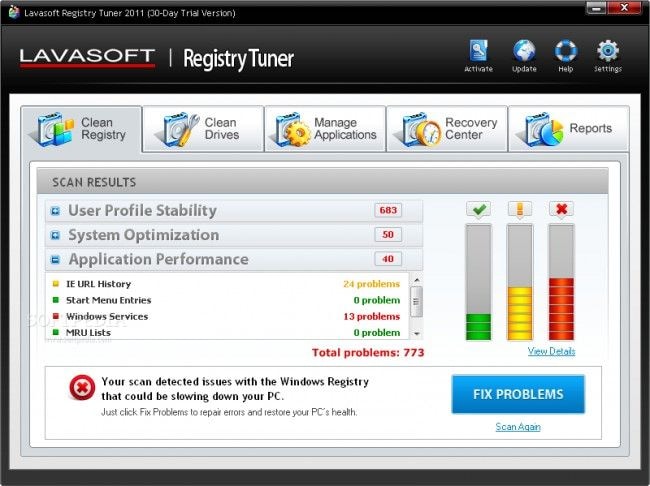
Parte 5 Arreglando IRQL_NOT_LESS_OR_EQUAL mediante la resolución de controladores dañados:
Para aquellos que no pudieron derivar ninguna ayuda resolviendo el registro corrupto, existen probabilidades que el problema en realidad resida en un controlador corrupto de Windows. Para solucionar este error, es aconsejable que los usuarios actualicen sus controladores de Windows y de hardware y se aseguren que instalan los controladores provenientes del sitio web del fabricante para eliminar el error IRQL_NOT_LESS_OR_EQUAL.
Otra opción es probar la RAM de tu sistema. Si te estás quedando sin espacio, o si tu RAM se ha convertido en un desastre, es hora de encontrar un reemplazo. Sin embargo, existe otro método a seguir antes de empezar a renunciar a tu hardware por completo.
Parte 6 Reparación del Disco de Fragmentos:
Esta suele ser una de las soluciones más importantes para deshacerse de IRQL_NOT_LESS_OR_EQUAL, y por lo tanto, se recomienda que el usuario compruebe su disco de fragmentos periódicamente durante la operación de su sistema. Debido a la sobrecarga del sistema operativo, el ordenador no funciona tan eficientemente como debería y se ralentiza. Los programas y archivos tardan más en cargarse, y eventualmente se enfrentan a este error. Por lo tanto, es importante desfragmentar periódicamente tu disco. Esto ayuda a limpiar los archivos corruptos y liberar el espacio del sistema informático. Además, esto no requiere que el usuario instale ningún software de aplicación de terceros. Windows proporciona una opción a los usuarios para ‘Desfragmentar’ su disco.
Parte 7 Arreglando IRQL_NOT_LESS_OR_EQUAL mediante la prevención del Over-Clocking:
Básicamente, Over-Clocking es cuando la frecuencia del reloj del componente se incrementa de una forma en la cual se ejecuta a una velocidad mayor de la que era adecuada. Los usuarios tienden a realizar cambios en su BIOS para sobrevalorar el rendimiento del sistema. Te recomendamos que lo corrijas de nuevo a la normalidad ya que esto garantiza que no se genere el error IRQL_NOT_LESS_OR_EQUAL.
Los pasos enumerados anteriormente pueden resultar útiles si los usuarios buscan superar el error IRQL_NOT_LESS_OR_EQUAL. Las medidas preventivas y correctivas se encuentran principalmente relacionadas con el hardware, por lo que es responsabilidad del usuario verificar la compatibilidad del hardware y software. Si has intentado cualquiera de los métodos anteriores y has tenido éxito, háznoslo saber en la sección de comentarios.
¡Si lamentablemente perdiste información en tu ordenador, no te preocupes! Todavía tienes la oportunidad de recuperar los datos perdidos. Para recuperar archivos del ordenador, puedes probar la siguiente herramienta.

- Recupera los archivos perdidos o suprimidos, las fotos, el audio, la música, los correos electrónicos de cualquier dispositivo de almacenamiento de forma completa, segura y eficaz.
- Soporta la recuperación de datos de la papelera de reciclaje, disco duro, tarjeta de memoria, unidad flash, cámara digital y videocámaras.
- Soporta la recuperación de datos eliminados repentinamente, formateo, la corrupción del disco duro, ataque de virus, el bloqueo del sistema en distintas situaciones.
- La vista previa antes de la recuperación te permite realizar una recuperación selectiva.
- Soporta el Sistema Operativo: Windows 10/8/7/XP/Vista, Mac OS X (Mac OS X 10.6, 10.7 y 10.8, 10.9, 10.10 Yosemite, 10.10, 10.11 El Capitan, 10.12 Sierra) en iMac, MacBook, Mac Pro etc.
Soluciones para Windows
- Recuperación de datos
- 1.Recuperar unidad cifrada BitLocker
- 2.Recuperar Gratis Archivos para Windows
- 3.Recuperar Carpetas Eliminadas en Windows
- 4.Recuperar unidad cifrada BitLocker
- Problemas del sistema
- 1.Tecla de mayúsculas no funciona
- 2.CD-ROM o disco no funciona
- 3.Archivos DLL faltantes en Windows
- 4.Pantalla negra después de iniciar sesión
- Consejos para Windows
- 1.Cómo ejecutar Comando Scandisk
- 2.¿Qué es Windows PE?
- 3.¿Cómo montar Ext4 en Windows?
- 4.¿Cómo Formatear la Unidad C?
- Error del equipo de PC





Alfonso Cervera
staff Editor